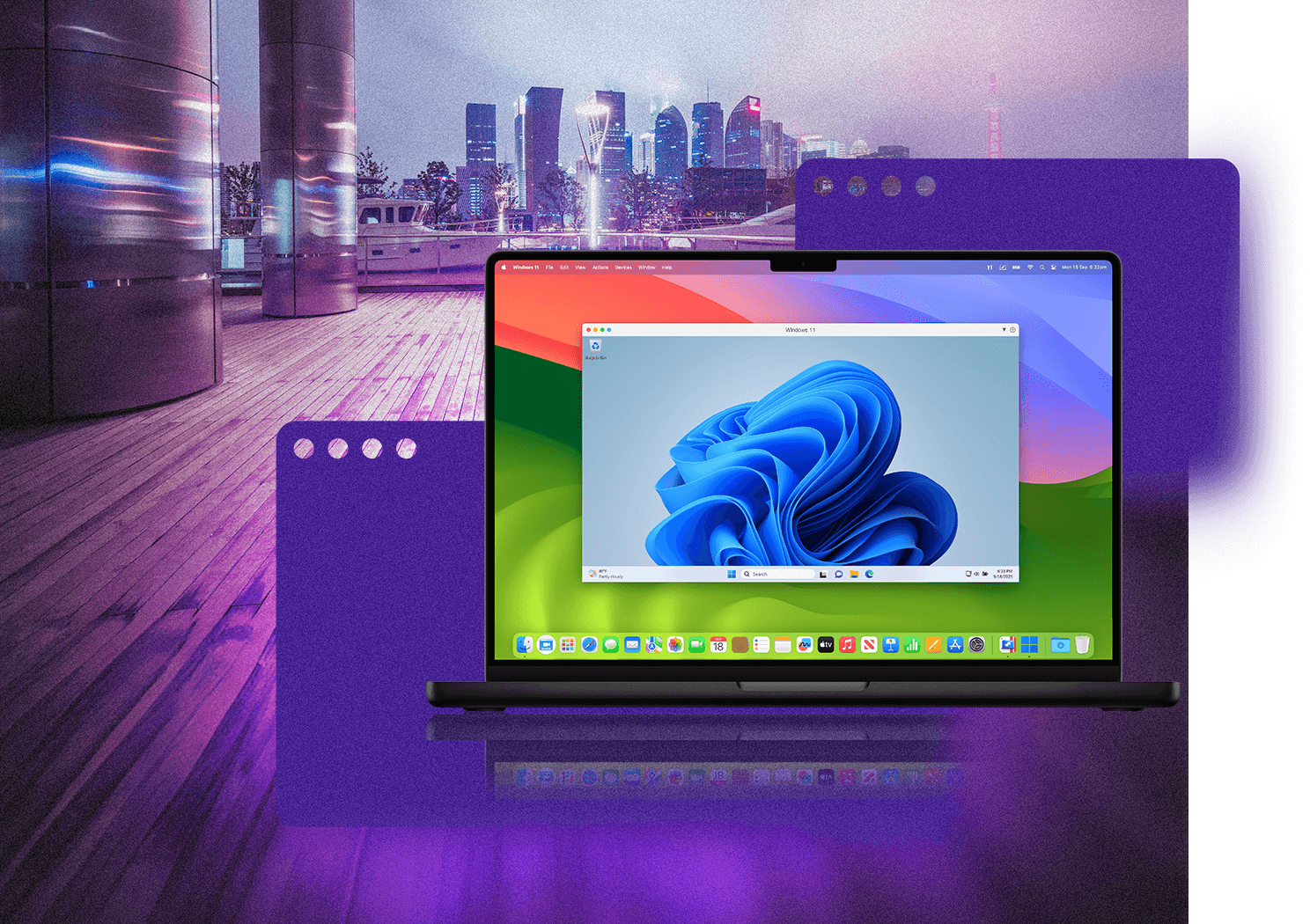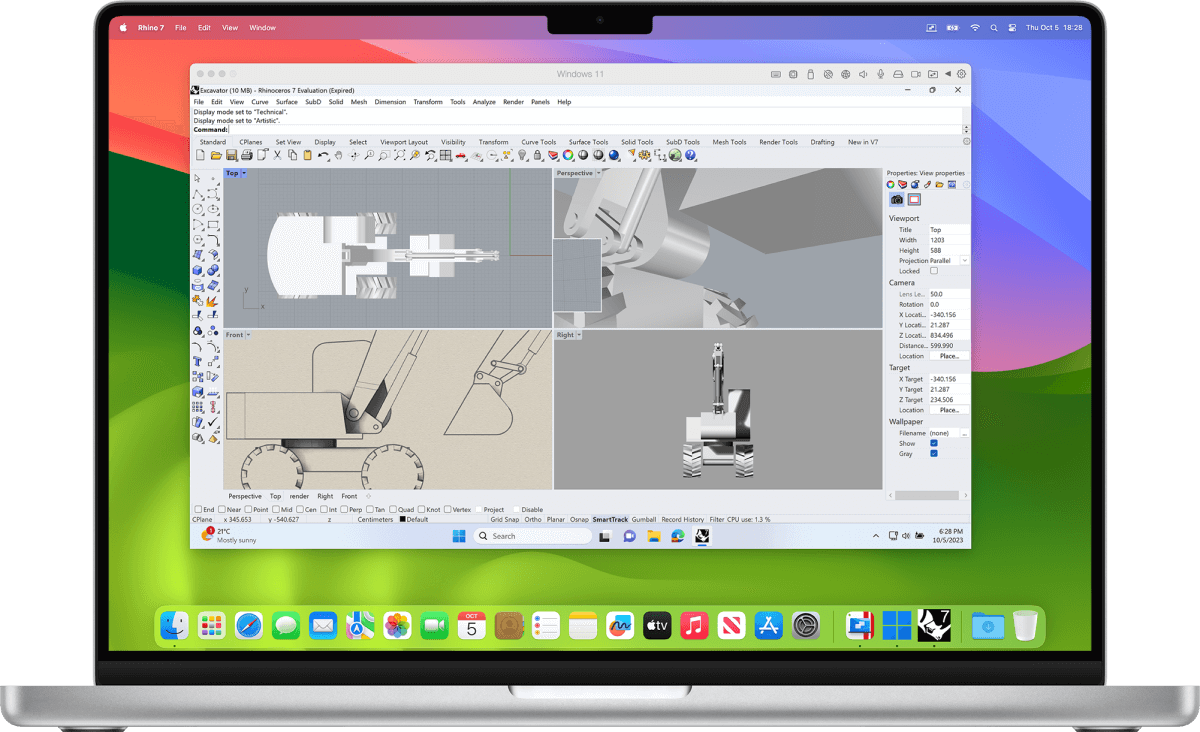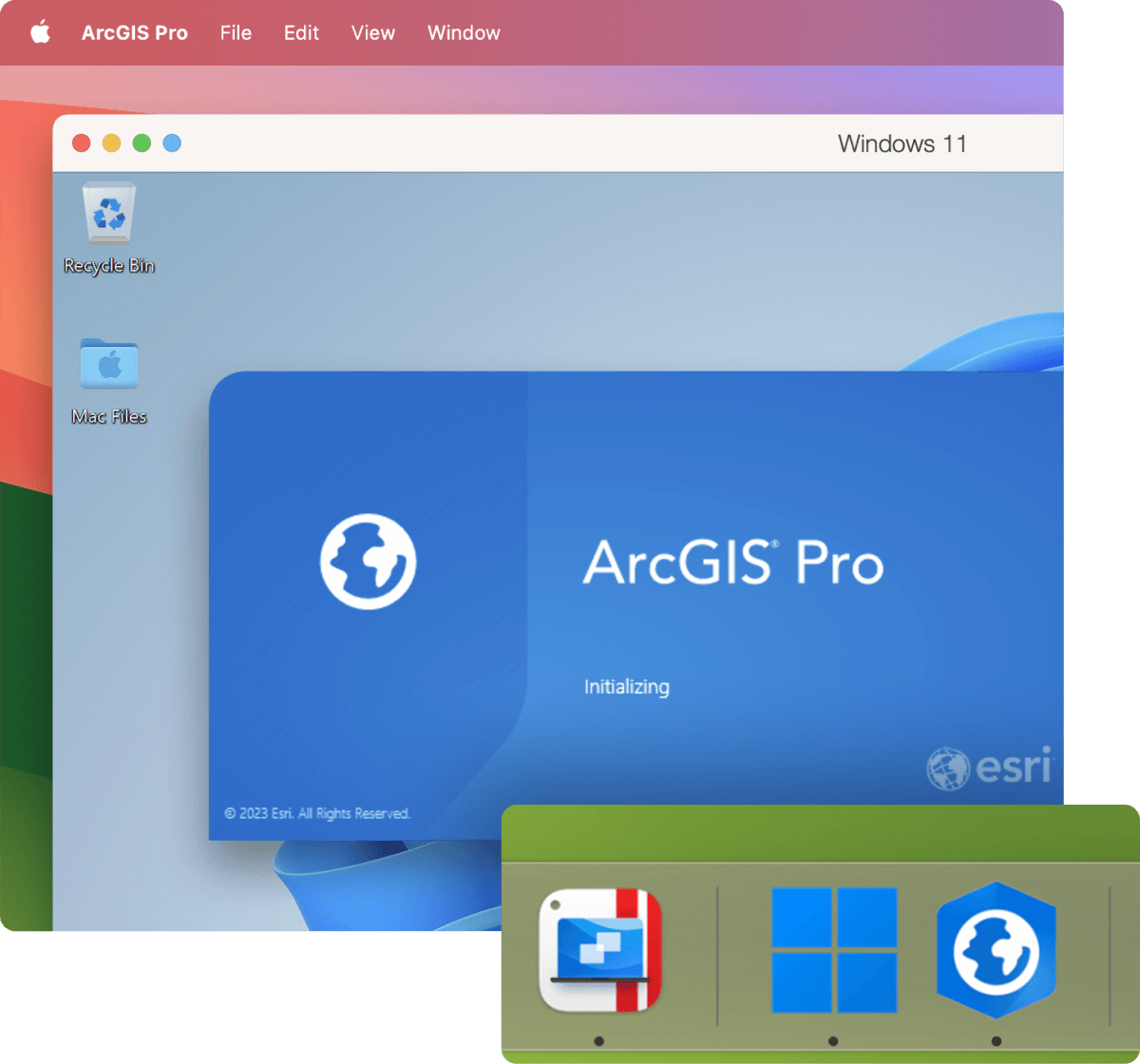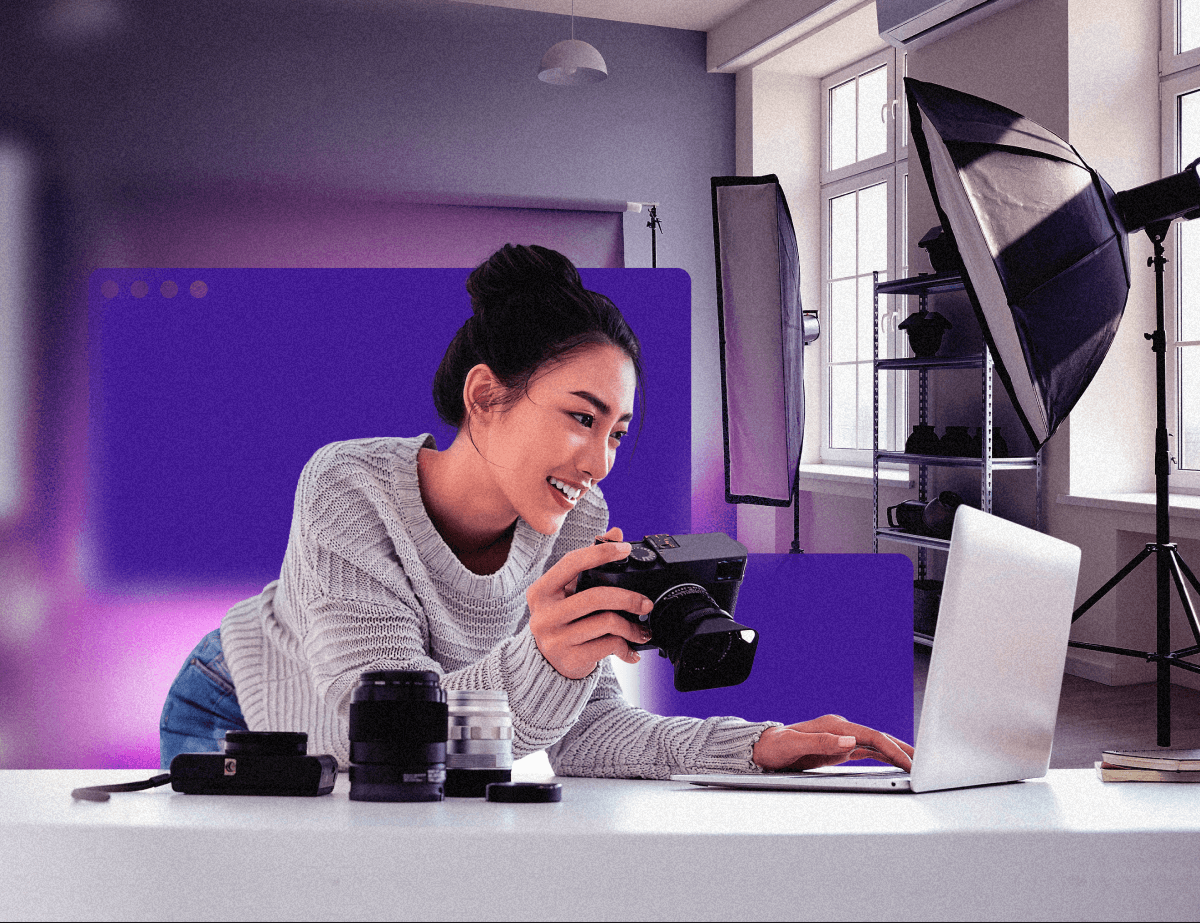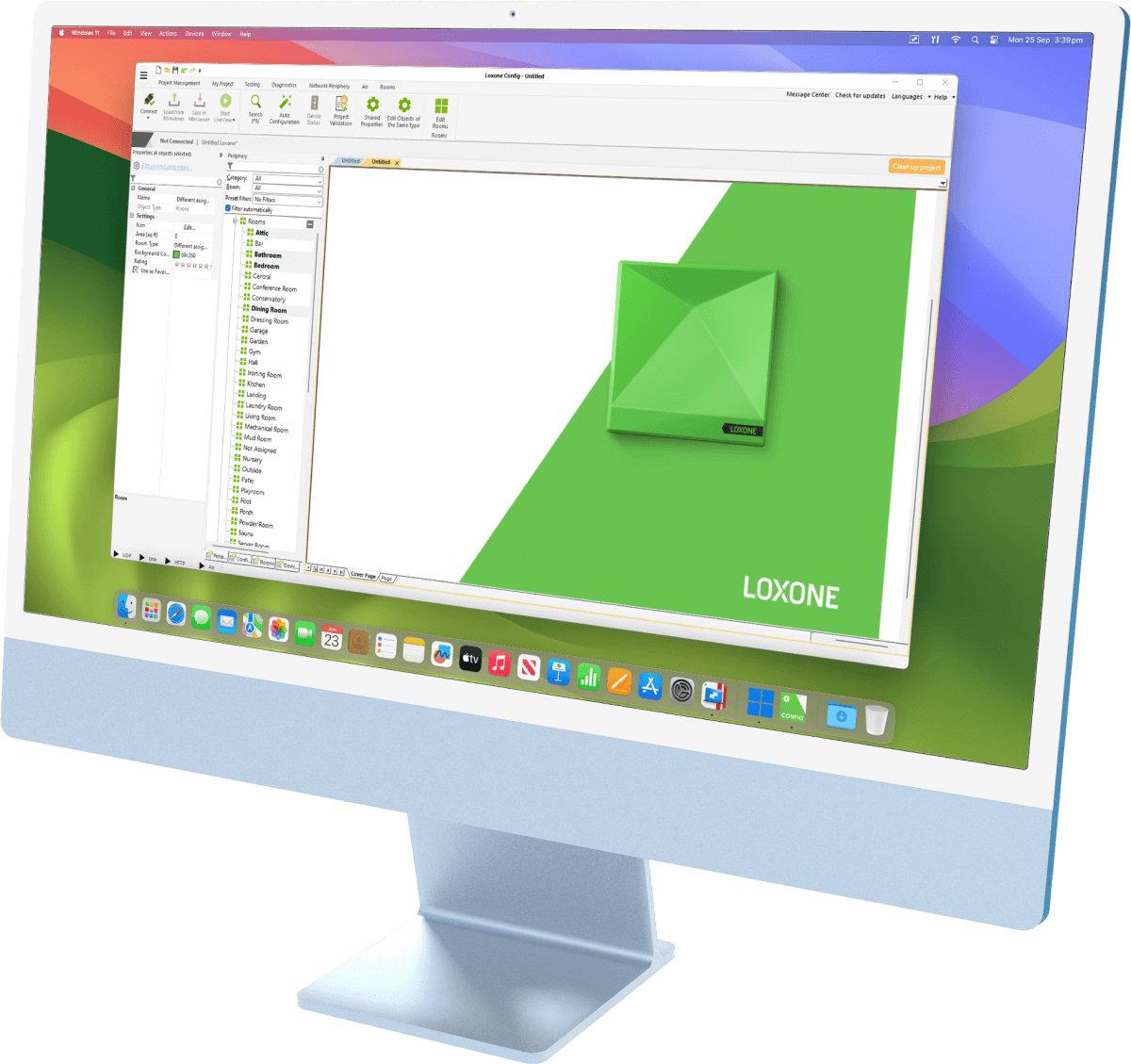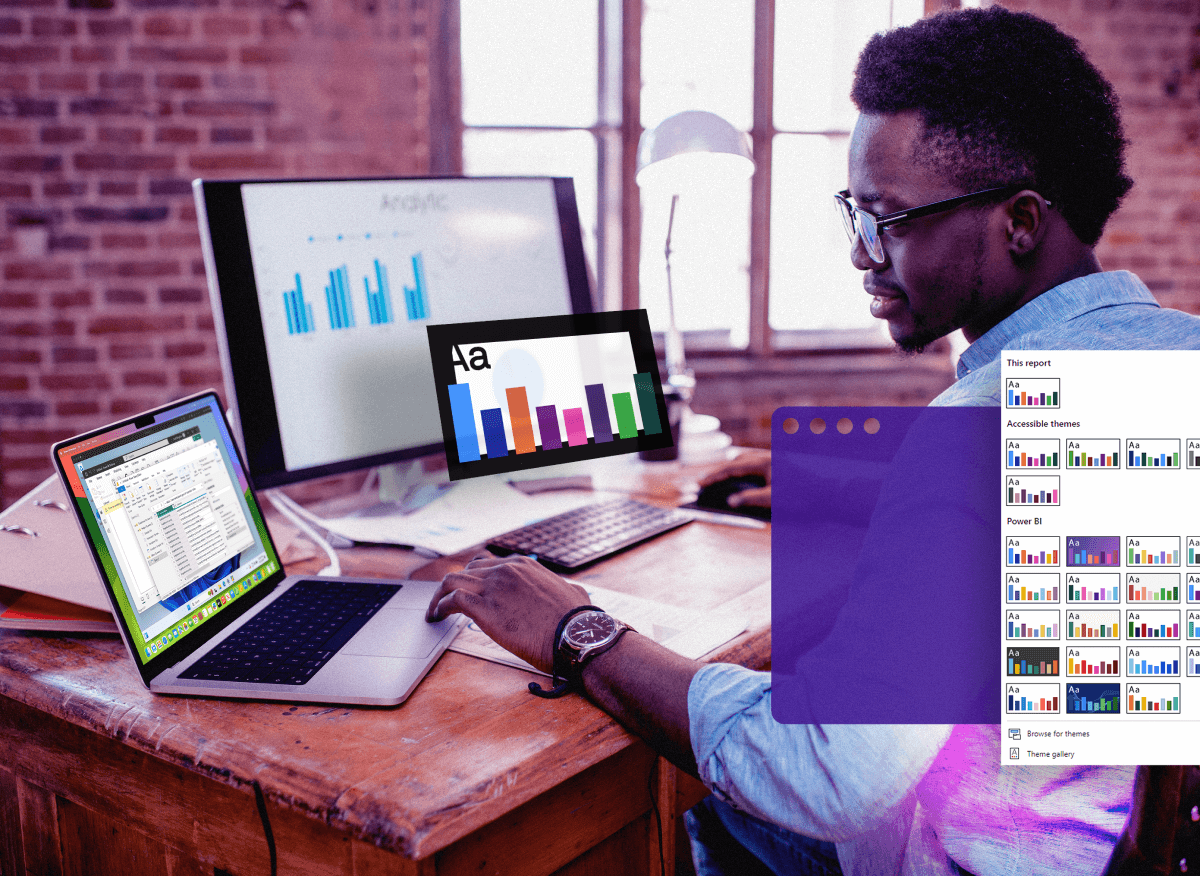開発者向け![開発者アイコン]()
Visual Studio、Visual Studio Code、または選択した IDE で開発し、複数のマシンやデュアルブートセットアップを使用せずに、Windows、Linux、仮想 macOS でテストできます。
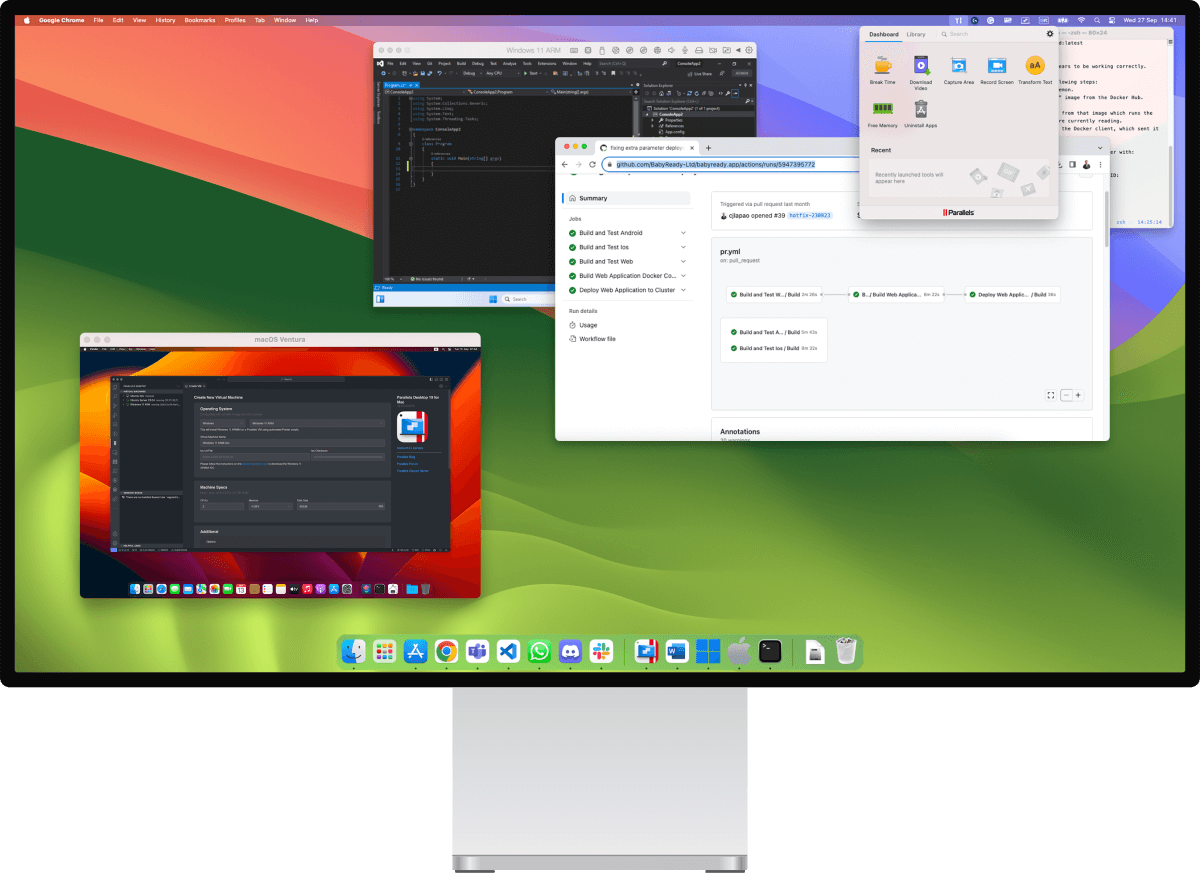
Packer、Vagrant、Jenkins などとのコマンドライン統合を使用してワークフローを自動化できます。
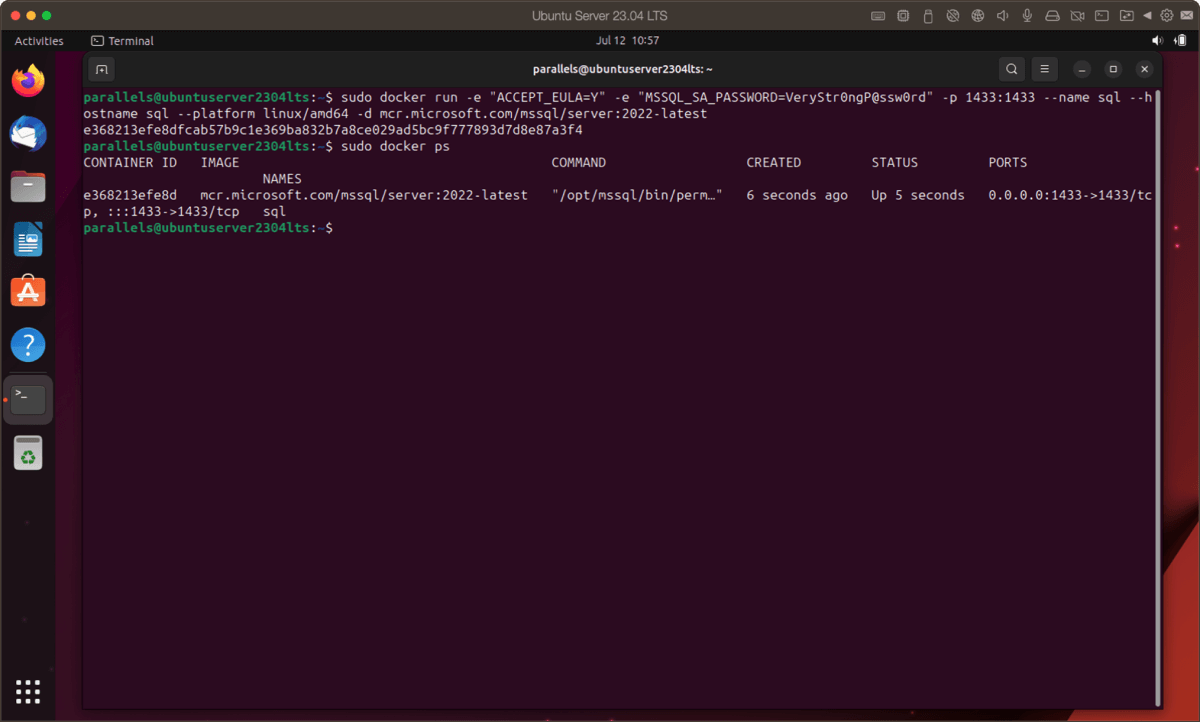
Apple シリコン搭載の Mac で x86 Docker コンテナなど Linux の Intel 用バイナリファイルを実行できます。
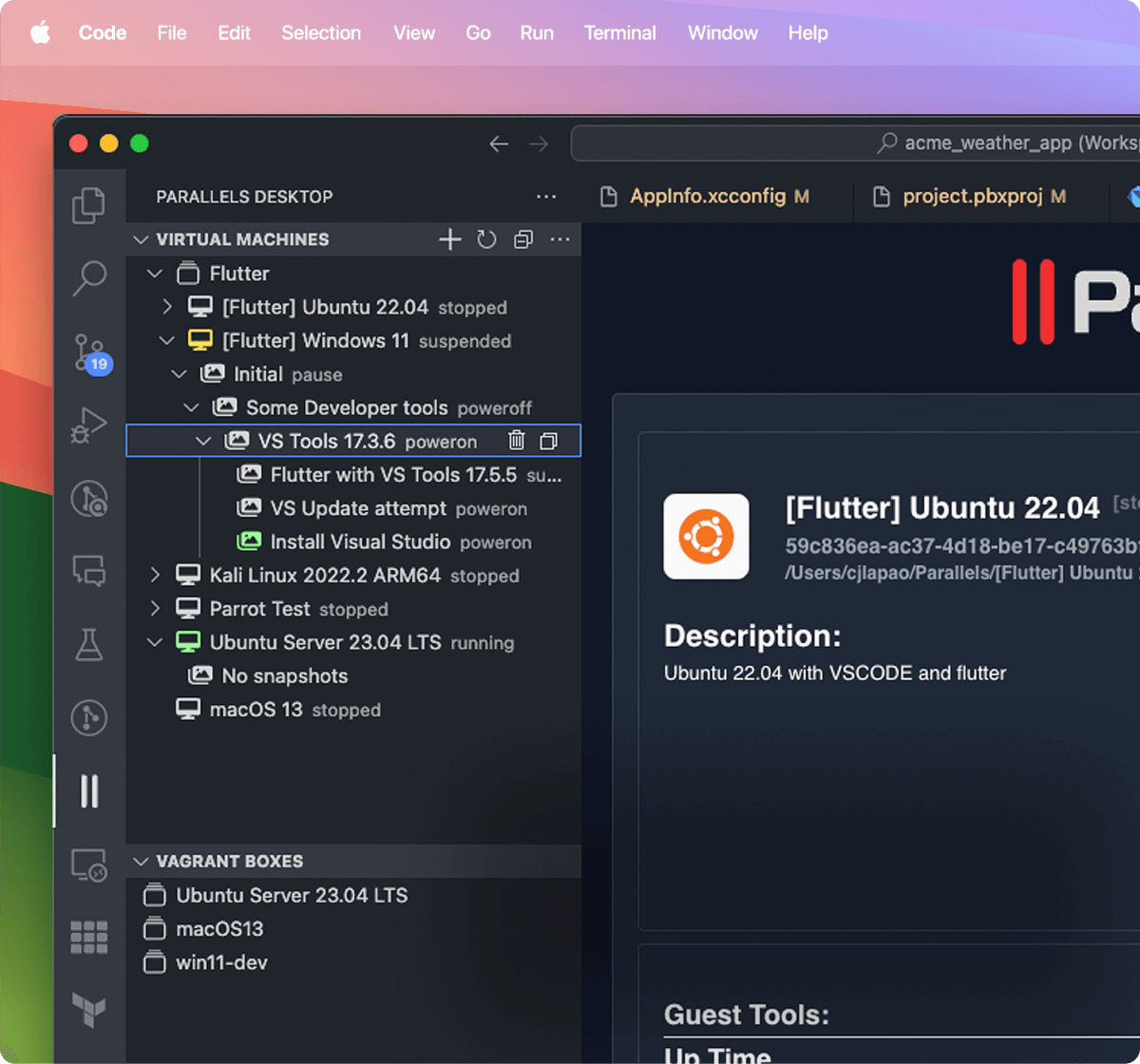
Visual Studio Code 拡張機能を使用して、プログラミングに使用している環境と同じ環境から VM と Vagrant のボックスを速やかにスピンアップ、グループ化、オーケストレーションできます。

既存の DevOps ワークフローを変えます。Parallels Desktop DevOps サービスで仮想マシンを簡単に接続、 管理できます。
開発者向けの Parallels Pro の詳細をご確認ください。